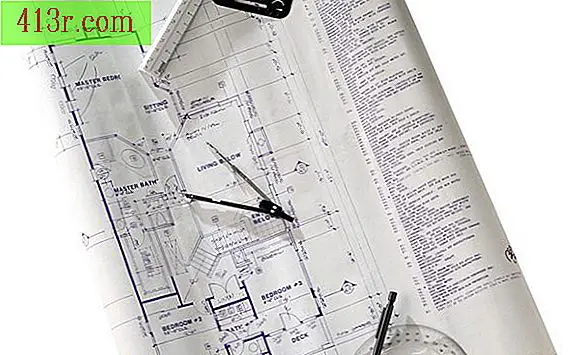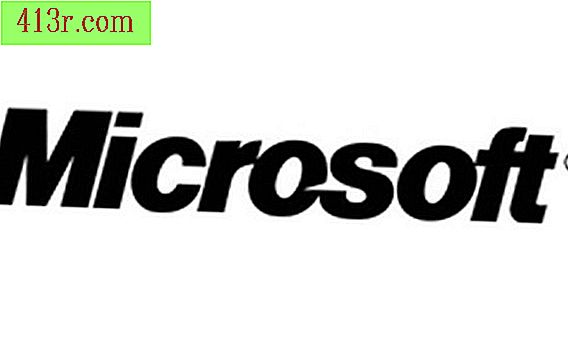Eklentiler, uzantılar ve tarayıcı eklentileri nasıl devre dışı bırakılır?

Microsoft Internet Explorer 8 ve üstü
1. Adım
Tarayıcı penceresinin en üstündeki "Yeni Sekme" düğmesini, "Adres" alanının ve diğer açık sekmelerin sağında bulun. "Yeni sekme" düğmesi ile ev simgesi arasındaki boş alana sağ tıklayın. Görüntülenen içerik menüsünde "Komut çubuğu" nı seçin. "Eklentileri Yönet" iletişim kutusunu açmak için "Araçlar" açılır menüsünde "Eklentileri yönet" seçeneğini belirleyin. IE9, komut çubuğunu varsayılan olarak gizler ancak IE8 bunu yapmaz. IE8'de "Araçlar" menüsü zaten görünüyor.
2. Adım
Devre dışı bırakmak istediğiniz eklenti türünü seçin. Varsayılan olarak, Eklenti Yöneticisi penceresi şu anda yüklü olan eklentileri gösterir.
3. adım
Devre dışı bırakmak istediğiniz eklentiyi seçin ve "Devre dışı bırak" ı tıklayın. IE ayrıca, devre dışı bıraktığınız bağımlı eklentileri de devre dışı bırakır. Diğer ilgili eklentiler yüklüyse, IE bunları gösterecek ve bunları da devre dışı bırakmanıza izin verecektir.
Mozilla Firefox
1. Adım
Tarayıcı penceresinin sol üst tarafındaki turuncu renkli "Firefox" düğmesine tıklayın ve etkin tarayıcı penceresinde "Eklenti Yöneticisi" sekmesini açmak için menünün sağ sütununda "Eklentiler" i seçin. Windows XP kullanıyorsanız, tarayıcı penceresinin üst kısmındaki menü çubuğunda "Araçlar" a tıklayın ve "Eklentiler" seçeneğini seçin.
2. Adım
Firefox'a özellikler ekleyen yüklü uzantıları görmek için "Eklentiler" e tıklayın veya Apple QuickTime veya Adobe Acrobat gibi işlevsellik ve eklentiler ekleyen eklentileri görmek için "Eklentiler" e tıklayın.
3. adım
Devre dışı bırakmak istediğiniz eklentiyi bulun ve "Devre Dışı Bırak" düğmesine tıklayın. Bir uzantıyı tamamen silmek isterseniz, "Sil" e tıklayın. Süreci tamamlamak için Firefox'u yeniden başlatın.
Google Chrome
1. Adım
Tarayıcı penceresinin sağ üst köşesindeki anahtar simgesini tıklayın, "Araçlar" ı seçin ve sonra yeni "Seçenekler" sekmesini açmak için "Uzantılar" ı seçin.
2. Adım
Bir uzantıyı devre dışı bırakmak için "Devre Dışı Bırak" seçeneğini devre dışı bırakın veya tamamen kaldırmak için "Sil" e tıklayın.
3. adım
Apple QuickTime veya Adobe Flash gibi uyumluluk ve işlevsellik ekleyen eklentileri görmek için Chrome adres çubuğuna "chrome: // plugins /" yazın ve devre dışı bırakmak istediğiniz eklentinin altındaki "Devre dışı bırak" ı tıklayın.